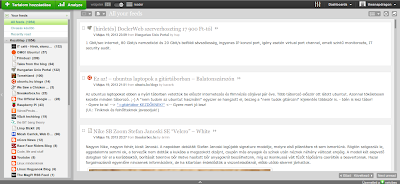Most a magyar LogMeIn cég által készített Cubby névre keresztelt online fájlszinkronizációs és tárhelymegoldás használatát fogom bemutatni Linux környezetben. Először is: mire képes a Cubby? Funkcióját tekintve nagyon hasonlít a már elérhető fájlszinkronizáló megoldásokhoz, például a Dropbox-hoz, ennek ellenére több tekintetben is különbözik tőlük. Az egyik különbség a Direct Sync névre hallgató funkció, ami két gép között képes P2P-n keresztül, azaz a cloudba való feltöltés nélkül fájlokat szinkronizálni. Ezzel a megoldással nem használjuk fölöslegesen a cloud tárhelyét, mely ingyenes regisztráció után 5 Gb, további meghívottak regisztrációjával 25 Gb-ra lehet növelni. Másik hasznos funkció, hogy nem csak egy könyvtárat képes kezelni a Cubby, mint Dropbox esetén, hanem bármely mappából cubby-t készíthetünk.
Natív kliens csak Windows és Mac OS X, valamint mobil eszközöknél Androidra és iOS rendszerekre érhető el. Linux esetén (és más WebDAV protokoll kliens oldali támogatással rendelkező rendszer esetén) hozzáférhetünk a Cubby-hoz WebDAV-on keresztül is.
Ehhez először telepítsük a davfs2 nevű programot, mellyel Coda vagy FUSE eloszott fájlrendszeren keresztül csatlakozhatunk a WebDAV szerverhez. Ezután állítsuk be a mountoláshoz szükséges dolgokat és csatoljuk a Cubby-t.
# telepítsuk a davfs2-t
$ sudo apt-get install davfs2
# hozzunk létre a home-ban egy könyvtárat a Cubby-nak
$ mkdir ~/Cubby
# adjuk hozzá fstab-hoz a Cubby elérhetőségét
$ echo "https://webdav.cubby.com /home/$USER/Cubby davfs rw,user,noauto 0 0" | sudo tee -a /etc/fstab
# állítsuk be az autentikációs adatokat, ! USER, PASS adatokat saját adatokkal töltsük ki !
$ echo "https://webdav.cubby.com USER PASS" | sudo tee -a /etc/davfs2/secrets
# WebDAV mountolása rootként (setuid beállítása)
$ sudo chmod u+s /sbin/mount.davfs
# hozzáadjuk magunkat a davfs2 csoporthoz
$ sudo gpasswd -a $USER davfs2
# file lock-ok létrehozásának kikapcsolása
$ echo "use_locks 0" | sudo tee -a /etc/davfs2/davfs2.confHa mindez megvan már mountolhatjuk is a Cubby-t:
$ mount ~/CubbyThunar kiegészítés
Mivel a WebDAV API még béta fázisban van, ezért a hivatalos dokumentáció szerint nem lehet fájlokat átnevezni, és mozgatni. Nekem azonban Thunar-ban működtek ezek a funkciók, egyedül törölni nem tudtam, mert a Thunar nem tudott Trash-t létrehozni a felcsatolt WebDAV-hoz.
Ez a probléma megoldható egyéni művelet létrehozásával:
- Szerkesztés \(\rightarrow\) Egyéni műveletek beállítása…
- Hozzuk létre az egyéni műveletet:
- Név
- Delete permanently
- Leírás
- Immediately delete the selected file(s) or folder(s)
- Parancs
- rm -rf %F
- Megjelenítési feltételek-nél pipáljuk ki mindegyik fájltípust.